Cómo Transferir Notas de iPhone a Android
Si cambias a un teléfono nuevo y deseas transferir tus notas del iPhone a Android, este artículo te dirá 4 maneras de transferir notas de iPhone a Android.
Sep 13, 2024 • Categoría: Soluciones de Transferencia de Datos • Soluciones Probadas
¿Has estado usando tu iPhone 4 desde siempre y pensando en conseguir un nuevo y brillante teléfono Android? Finalmente estás listo para cambiar de iOS a Android y sin duda tendrás una experiencia de teléfono inteligente diferente. Puede ser una transición emocionante, pero debes saber que este proceso puede frustrarte. Aunque los dispositivos Android admiten la tarjeta SD para la transferencia de datos, los iPhones no tienen esta capacidad. Además, dado que ambos sistemas operativos tienen una estructura de programación diferente, no hay forma de transferir directamente datos a través de un simple cable USB o transferencia Bluetooth.
Por lo tanto, si estás buscando transferir notas desde el iPhone a Android, te hemos cubierto con este artículo. También puedes utilizar estos métodos para otros datos importantes. Por lo tanto, prueba estos pasos para que puedas comenzar a mover tus datos ahora y experimentar tu nuevo teléfono Android.
- Parte 1: Cómo Transferir Notas de iPhone a Android a través de Dr.fone - Copiar
- Parte 2: Cómo Transferir Notas de iPhone a Android a través de Outlook
- Parte 3: Cómo Transferir Notas de iPhone a Android a través de iClouds
- Parte 4: Cómo Transferir Notas de iPhone a Android a través de Gmail
Parte 1: Cómo Transferir Notas de iPhone a Android a través de Dr.fone - Copiar
Dr.fone - Copiar - Transferencia Telefónica es una herramienta maravillosa para que los usuarios puedan transferir datos entre diferentes sistemas operativos de teléfonos inteligentes. Funciona perfectamente con Apple, Samsung, HTC, LG, Sony, Google, HUAWEI, Motorola, ZTE y más smartphones y tablets. En cuanto a las características en detalle de Dr.fone - Copiar, por favor revisa el siguiente cuadro:

dr.fone - Copiar
¡Transfiera las notas de iPhone a Android con sólo un clic!
- Transfiere fácilmente fotos, videos, calendarios, contactos, mensajes y música desde Android a iPhone/iPad.
- Permite transferir desde HTC, Samsung, Nokia, Motorola y más a iPhone X/8/7S/7/6S/6 (Plus)/5s/5c/5/4S/4/3GS
- Totalmente compatible con iOS 11 y Android 8.0
- Trabaja perfectamente con Apple, Samsung, HTC, LG, Sony, Google, HUAWEI, Motorola, ZTE, Nokia y más teléfonos inteligentes y tablets.
- Compatible con los principales proveedores como AT&T, Verizon, Sprint y T-Mobile.
- Totalmente compatible con Windows 10 o Mac 10.12
Paso 1. Inicia dr.fone y selecciona la opción de "Copiar"
Ejecuta dr.fone y conecta tus teléfonos Android y iPhone a tu computador. Selecciona el modo "Copiar" en la siguiente ventana.

Paso 2. Selecciona transferir contenido
Comprueba el cuadro de contenido que deseas transferir, aquí si deseas transferir notas de iPhone a Android, puedes sólo seleccionar "Notas". Puedes utilizar el botón "Voltear" para cambiar los lugares de tus teléfonos y asegurarte que el teléfono Android es el destino. A continuación, haz clic en "Iniciar" para iniciar el proceso de transferencia de datos desde el iPhone al teléfono Android.

Paso 3. Transferir archivos del iPhone a Android
Después de eso, el programa tardará unos minutos en transferir notas desde el iPhone a Android.
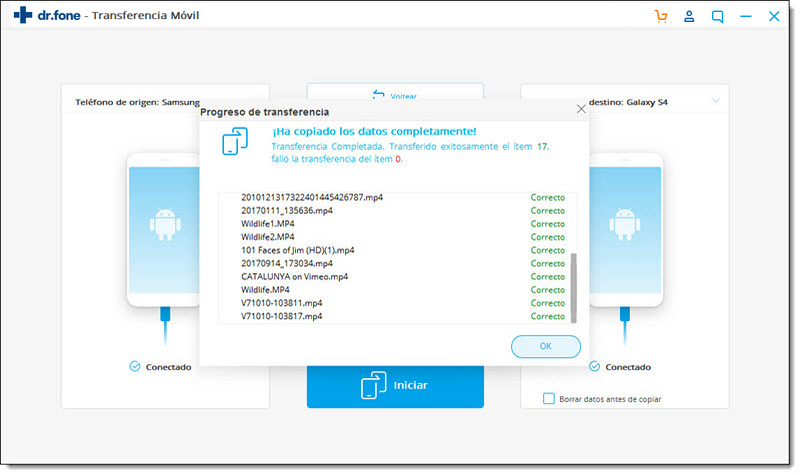
Parte 2: Cómo Transferir Notas de iPhone a Android a través de Outlook
Si no tienes una cuenta de Gmail, pero tienes una cuenta de Outlook, puedes empezar a enviar tus notas por correo electrónico. Sin embargo, si tienes muchas de ellos en tu iPhone, esto es poco práctico.
Aparte de enviar por correo electrónico tus notas del iPhone manualmente de tu cuenta del email, podrás utilizar iTunes de Apple para sincronizar tus notas del iPhone con tu cuenta de Outlook. Aquí se muestra cómo puedes hacerlo:
- Conecta tu iPhone a tu computador usando un cable USB. Inicia iTunes en tu computador.
-
En iTunes, haz clic en Información ubicada en el Panel de Resumen. Selecciona Sincronizar notas con... y elige Outlook en el menú desplegable.

- Haz clic en Sincronizar para iniciar el proceso de sincronización entre las notas de iPhone y Outlook. Dependiendo de la cantidad de notas disponibles en tu iPhone, el tiempo de sincronización varía.
- En tu teléfono Android, configura tu cuenta de Outlook. Una vez que el proceso se haya completado, serás capaz de encontrar las notas dentro de la carpeta Recordatorios en tu aplicación de Outlook.
Nota: Si no puedes encontrar tus notas en tu teléfono Android, podrás descargar las notas en tu computador desde tu cuenta de Outlook. Una vez completada la descarga, puedes cargar las notas en tu computador Android a través de un cable USB o una tarjeta SD.
Parte 3: Cómo Transferir Notas de iPhone a Android a través de iCloud
iCloud es probablemente el método más seguro para transferir tus notas entre diferentes dispositivos y plataformas. La belleza del almacenamiento en la nube es que es accesible en cualquier dispositivo y plataforma. Su accesibilidad también significa que puedes hacer la transferencia en cualquier lugar y en cualquier momento - si no estás seguro de hacerlo por ti mismo, siempre puedes pedir a un amigo de confianza para ayudarte a transferir notas en tu lugar.
Aunque iCloud puede ayudarte a transferir tus notas, no hay manera de guardarlas directamente en tu dispositivo Android. Aquí se muestra cómo usar iCloud para transferir notas de iPhone a Android:
- En tu iPhone, ve a Herramientas > iCloud y asegúrate de activar la sincronización de iCloud con Notas.
-
Toca en Almacenamiento & Respaldo > Respaldar Ahora para iniciar el Respaldo de Notas desde tu iPhone.
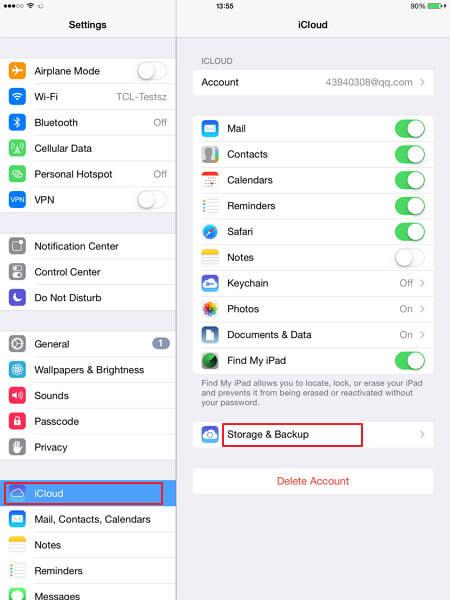
-
En tu computador, accede a tu cuenta de iCloud. Podrás ver las notas que tienes sincronizadas con tu iPhone. Para transferirlo a tu teléfono Android, envía por correo electrónico las notas que deseas y descárgalas directamente en tu dispositivo Android.

Esta es una gran manera de no sólo transferir notas desde el iPhone a Android, sino también para asegurarte que las respaldas y puedas acceder a ellas, en el futuro, en caso que necesites restaurarlas en cualquier circunstancia.
Parte 4: Cómo Transferir Notas de iPhone a Android a través de Gmail
Muchos de nosotros somos probablemente usuarios de Google, por lo que esta sería probablemente la forma más fácil de transferir notas de iPhone entre tus teléfonos antiguos y nuevos. Con la ayuda de Sincronización de Google, puedes sincronizar tu iPhone con Gmail. Una vez que hayas establecido una conexión que funcione, podrás sincronizar tus notas, calendarios y contactos de iPhone con tu cuenta de Gmail.
IMPORTANTE: Ten en cuenta que sólo puedes utilizar este método si tu iPhone está ejecutando iOS 4 o superior. Si no estás seguro si tu iOS es capaz de esto, un buen indicador es que ya tienes configurado Gmail en tu iPhone.
Si no estás seguro de cómo puedes transferir notas de iPhone a Android a través de Gmail, puedes hacerlo siguiendo estos pasos:
-
En tu iPhone, dirígete a Herramientas > Correo, Contactos, Calendarios > Agregar Cuenta. Toca en Google.
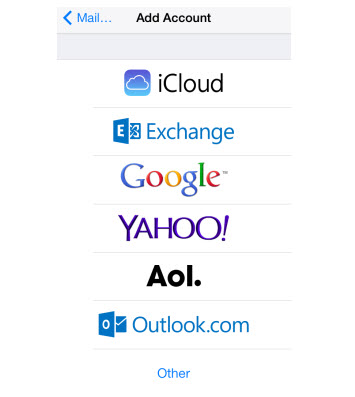
-
Introduce la información necesaria requerida por el sistema: nombre, dirección de correo electrónico completa, contraseña y descripción. Asegúrate de activar la sincronización para Notas.
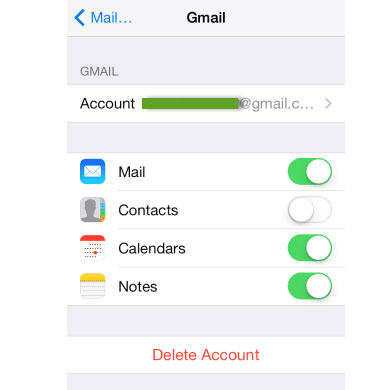
Una vez configurado, las notas de tu iPhone se deben transferir automáticamente a tu cuenta de Gmail bajo la etiqueta Notas. Configura tu cuenta de Google o Gmail en tu nuevo dispositivo Android y deberías poder verlos automáticamente en tu aplicación de Gmail.
Ahora que lo has visto, sabes que definitivamente puedes transferir notas desde el iPhone a Android sin corromper los datos. Si bien puede ser problemático, es posible moverlas entre teléfonos de forma segura. Ten en cuenta que también puedes utilizar estas estrategias con otros tipos de datos en tu iPhone. Si todavía no estás seguro de cómo obtener un dispositivo Android después de años de usar iPhones, esperamos que este artículo sea capaz de convencerte de que tomes el salto para cambiar de tu iPhone a un nuevo Android.
Transferencia Telefónica
- 1 Transferir desde Android
- Transferir de Android a Android
- Transferir de Android a iPod
- Transferir de Android a iPad
- Transferir videos de Android a iPad
- Transferir de Samsung a LG
- Transferir de Samsung a iPhone
- Transferir de Samsung a Samsung
- Transferir de Samsung a otros
- Transferir de Sony a Samsung
- Transferir de ZTE a Android
- Transferir de LG a Android
- Transferir de Motorola a Samsung
- Interruptor Alternativo de Samsung
- Transferir de Motorola a iPhone
- Transferir de Huawei a iPhone
- 2. Transferir desde iOS


















Paula Hernández
staff Editor